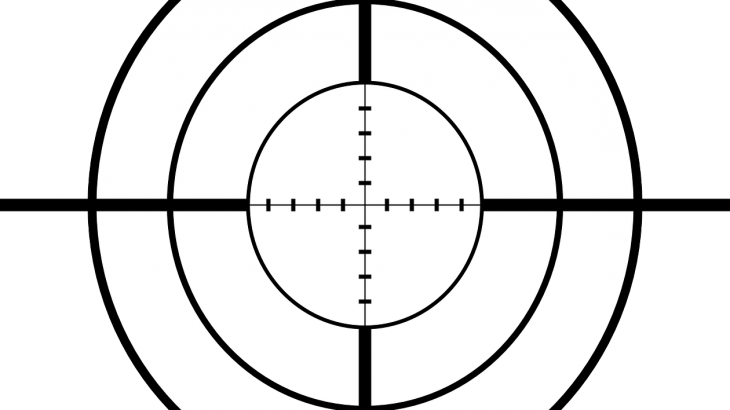Apex Legendsに限らずですが、FPS(ファーストパーソン・シューティングゲーム)ではエイム力が強さに直結すると言っても過言ではありませんので上達させる練習をしなければなりません。
ゲームによって武器の反動やクセがあったりするのでそのゲームのトレーニングモードで練習するのが一番なのですが、Apexのトレーニングルームは始まる前に毎回チュートリアルをスキップ出来ないので不便ですよね?
動いているまともありますがあまり実戦的ではありません。
なので今回は手軽に出来るaim練習ゲーム「Aim Lab」を紹介します。
「Aim Lab」とは?
そもそもAim Labとは何か?についてですが、簡単に言うとエイム練習専用に作られた無料のゲームです。
aim練習が出来るゲームは色々ありますがaimlabは練習メニューも豊富ですし、無料ではトップクラスにクオリティが高いのでとりあえずこれやっとけみたいなポジションのゲームです。
「Aim Lab」のインストール&設定方法
Aim Labはsteamからインストール出来ます。
必要スペックは低スペでも問題無く動くので気にしなくても大丈夫です!
起動したら右下の歯車マークから感度などの基本的な設定をしていきましょう。
まずは「GRAPHICS」のタブから気にするべき点を紹介していきます。
・「Screen Resolution」
自分が使っているモニターの解像度&フレームレートに合わせて下さい。
・「Graphics Quality」
グラフィッククオリティ。もしもゲームがカクつくようであれば設定を下げて下さい。
・「Max Frames」
最大フレーム数。さっき設定したのと同じようにお使いのモニターのフレームレートに合わせると良いでしょう。
・「Enable Weapon View Model」
これのチェックを外すと持っている武器が非表示になるので画面が見やすくなります。
次は「CONTROLS」のタブ。
・「Use Settings From」
これで色んなゲームと同じように設定する事が出来ます!なんと便利!
ここはApex Legendsを選び、その下の「Mouse Sensitivity」「Zoom Sensitivity」をゲーム内と同じセンシに設定するだけなので簡単ですね。
・「Field of View」
FOV・視野角。こちらもApexで設定しているのと同じ値を入力しましょう。
・「Toggle ADS」
チェックを入れるとADS(覗き撃ち)がトグルに変更出来ます。外すと押し込みです。
最後に「CROSSHAIR」
・「Dot Size」
クロスヘアーの真ん中の点のサイズが変更出来ます。デフォルトではかなりでかいのでちょっと小さくしておきましょう。
他にも細かい調整が出来るので各自変更して下さい。
以上で設定はだいたい完了です。
おすすめのトレーニグモード
無料の割に色んな種類のトレーニングモードがあるので私がいつもやってるおすすめのモードを紹介します。
「SPIDERSHOT」の「SPEED」
まずはこのゲームの目玉的なモード、スパイダーショットのスピード。
現れた的を撃っていくだけの単純なモードですが、Apexを始める前のウォーミングアップには最適です。
細かいaimを鍛えるというよりはとにかくスピード重視で行うのですぐにFPSの感覚が戻ってくるのがこれの良い所です。
練習する時間なんてないよ!という人でも、これを数回やるだけで感覚が全然違ってくるので急いでる方にもオススメのモードになっております。
「TRACKING」の「FREETRACK」
こちらは人型の動くまとをひたすら撃ち続けるモードです。
Apex Legendsは素早く照準を合わせるのももちろん大事ですがキャラクターの体力が多いので、ずっとaimを合わせ続けるいわゆる「追いエイム」というのが非常に大切になってきます。
他のFPSではすぐに敵が倒せるのであまり慣れていない方も多いと思いますが、その点このトラッキング系はApex向きのメニューなので是非やってみて下さい。
まとめ
今回紹介したのは2種類だけでしたが、他にも色々あるのでやってみて下さい!
Apexを始める前に「SPIDERSHOT」系を2~3個、「TRACKING」系を2~3個、時間にしてほんの5分程度やるだけでも「エイムが温まる」感覚を得られるので本当にオススメのゲームです!
注意して欲しいのは、このゲーム自体がおもしろくてこればっかりやってしまう事ですね(笑)
あくまでも練習として使いましょう!